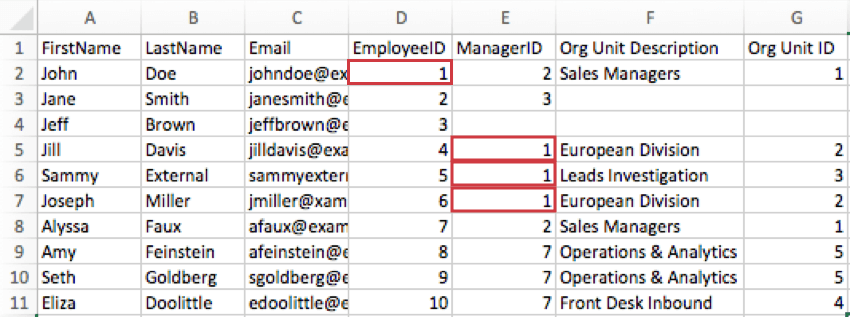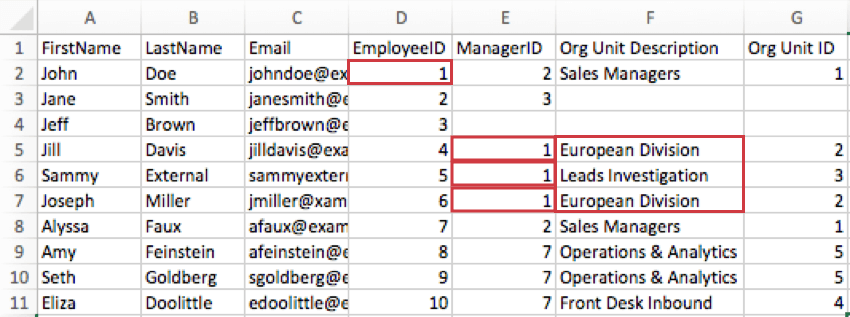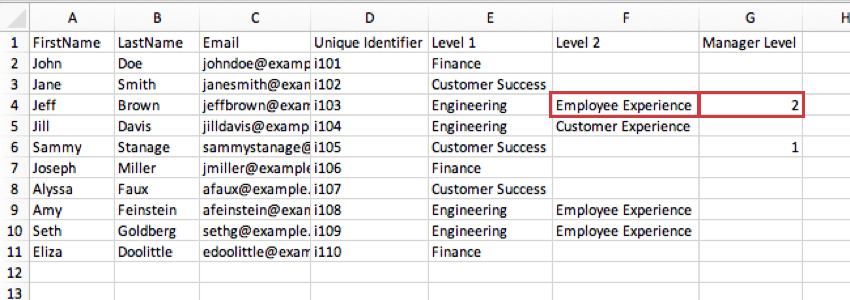Vorbereitung Ihrer Teilnehmerdatei für den Import (EX)
Informationen zum Vorbereiten Ihrer Teilnehmerdatei
Wenn Sie Teilnehmer in Ihr Employee Experience-Projekt importieren, müssen Sie einige wichtige Punkte beachten. Für jeden Import sind beispielsweise die folgenden Spalten erforderlich:
- Vorname: Der Vorname des Mitarbeiters.
- Nachname: Der Nachname des Mitarbeiters.
- E-Mail: Die E-Mail-Adresse des Mitarbeiters. Dieses Detail ist das Wichtigste. E-Mail kann für jeden Teilnehmer als Benutzername fungieren oder sich merken, welche Benutzer bereits im Verzeichnis vorhanden sind.
Achtung: Wenn das E-Mail-Feld in Ihrer Teilnehmerdatei leer gelassen wird, wird eine künstliche E-Mail im Format UniqueID@BrandID.fake als Platzhalter zum Vervollständigen der Personeninformationen generiert. Da die generierte E-Mail künstlich ist, werden EX-Verteilungen erst dann an den Teilnehmer gesendet, wenn die E-Mail auf eine gültige Adresse aktualisiert wird. Dieses Verhalten gilt nicht, wenn Ihre Organisation über SSO verfügt, da Sie beim Hochladen von Teilnehmern E-Mail-Adressen angeben müssen.
- UniqueIdentifier: Geben Sie die von Ihrem Unternehmen bevorzugte ID für die Teilnehmer an. Sie können alle internen numerischen IDs, Benutzernamen und eine Wiederholung der Spalte EmployeeID verwenden (jedoch nur, wenn diese innerhalb der Organisation eindeutig ist und in keinem anderen Projekt mit anderen Benutzern geteilt wird).
Tipp: Weitere Informationen finden Sie auf der Supportseite Eindeutige IDs.
Wenn Sie ein Verpflichtungsprojekt erstellen, sollten Sie sicherstellen, dass Sie die richtige Hierarchie für Ihr Projekt ausgewählt haben, da sich dies auf die Metadaten oder die benutzerdefinierten Spalten der Teilnehmerdaten auswirkt, die Sie in Ihre CSV/TSV-Datei aufnehmen werden. Beispielsweise sollte die Hierarchiedatei für über- und untergeordnete Elemente Spalten für die Mitarbeiter-ID und die Vorgesetzten-ID enthalten, während die ebenenbasierte Hierarchiedatei unterschiedliche Ebenenspalten enthalten sollte. Wir gehen über die Metadaten, die Sie für jede Hierarchie auf dieser Seite einschließen müssen.
Wenn Sie vergessen, zunächst die richtigen Metadaten einzubinden, ist das in Ordnung! Sie können die Metadaten Ihrer Teilnehmer jederzeit nach dem Fakt aktualisieren, indem Sie die Schritte im verlinkten Abschnitt ausführen.
Teilnehmer für eine Parent-Child-Hierarchie importieren
Hierarchien aus über- und untergeordneten Elementen sind die am häufigsten verwendete Art von Hierarchie. Sie sind die beste Option, wenn Ihre Personaldaten so formatiert sind, dass Sie eine Liste der Personalnummern und der Vorgesetzten haben, an die jeder Mitarbeiter berichtet.
Klicken Sie hier, um auf die Dateivorlage für die Parent-Child-Hierarchie zuzugreifen.
Erforderliche Metadaten
Es gibt zwei Metadatenspalten, die Sie einschließen müssen, um eine Hierarchie aus über- und untergeordneten Elementen anzulegen:
- EmployeeID: Dies ist die Mitarbeiteridentifikation des Teilnehmers. Verwenden Sie am besten die IDs, die die Personalabteilung Ihres Unternehmens intern zugeordnet hat, und versuchen Sie nicht, neue, zufällig generierte IDs zu erstellen.
- ManagerID: Dies ist die Mitarbeiteridentifikation des Managers des Teilnehmers.
Beispiel: Im Bild unten lautet die EmployeeID von John Doe 1, also steht in der Spalte EmployeeID der Wert 1. Jill Davis, Sammy External und Joseph Miller berichten direkt an John Doe, ihre ManagerID-Spalten lauten also 1.
Tipp: Technisch gesehen können Sie die EmployeeID und die ManagerID beliebig benennen. Wenn Ihre Organisation beispielsweise den Begriff “Mitarbeiternummer” bevorzugt oder einen speziellen Begriff wie “QID” hat, können Sie Ihren Spalten diese Namen geben. Wichtig ist, dass Sie diese Konzepte einschließen und in die richtigen Felder eingeben, wenn Sie Ihre Hierarchie aus über- und untergeordneten Elementen generieren.
Beim Hinzufügen von Mitarbeiter- und Vorgesetzten-IDs müssen Sie einige wichtige Punkte beachten:
- Die Spalte Eindeutige ID Ihrer Daten kann beim Generieren einer Hierarchie aus über- und untergeordneten Elementen für das Feld Mitarbeiter-ID verwendet werden. Das vorherige Beispiel würde in diesem Fall folgendermaßen aussehen:
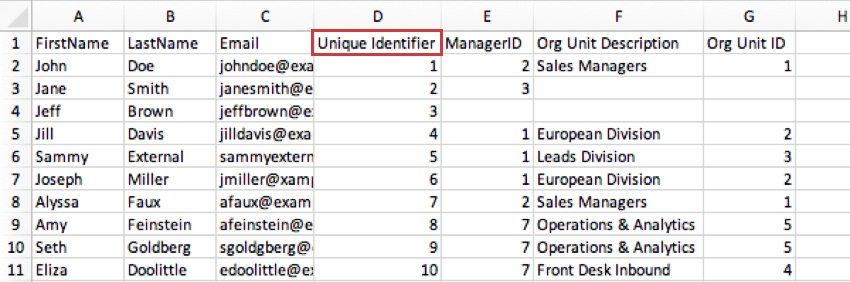
- Jeder Teilnehmer muss außerdem über eine eindeutige Mitarbeiter-ID verfügen. Mehrere Teilnehmer können nicht dieselbe ID haben. Dieser kann mit dem Unique Identifier identisch sein.
- Jeder Teilnehmer muss einen Manager haben. Die einzige Ausnahme bilden die höchsten Mitglieder des Unternehmens, das Sie in Ihre Hierarchie aufnehmen (z. B. Geschäftsführer). Lassen Sie die Managerspalte leer, um anzuzeigen, dass diese Person niemandem unterstellt ist.
- Die Spalten Personalnummer und Vorgesetztennummer eines einzelnen Mitarbeiters sollten nie identisch sein. Mitarbeiter berichten nicht an sich selbst!
- Jede Manager-ID muss mit einem Mitarbeiter verknüpft werden. Jeder Teilnehmer mit einer Vorgesetzten-ID, die keiner vorhandenen Mitarbeiter-ID entspricht, wird einem unbekannten Vorgesetzten zugewiesen. Beachten Sie, dass sobald jemand einem unbekannten Vorgesetzten zugeordnet ist, die Mitglieder der Hierarchie unterhalb dieser Person ebenfalls beschädigt werden. Um dieses Problem zu beheben, müssen Sie die Daten manuell korrigieren und die Hierarchie neu generieren.
- Achten Sie auf zirkuläre Logik. Wenn John Doe Jane Smith und Jane Smith Joseph Miller unterstellt ist, kann Joseph Miller nicht an John Doe berichten. Du kannst den Manager deines Managers nicht verwalten.
Optionale Metadaten
Sie können beliebige zusätzliche Metadaten hinzufügen, wenn Sie Ihre Teilnehmerliste hochladen. Es kann alles berücksichtigt werden, was vom Geburtstag eines Mitarbeiters bis zu seinem Geschäftsstandort stattfindet. Es gibt jedoch zwei optionale Metadaten, mit denen Sie Ihre Hierarchie aus über- und untergeordneten Elementen formatieren können.
- Nummer der Organisationseinheit: Mithilfe von Organisationseinheits-IDs können Sie dasselbe Team im Laufe der Zeit identifizieren, auch wenn sich der Name des Teams ändert. Sie dient demselben Zweck wie eine eindeutige Mitarbeiter-ID, jedoch für eine Einheit anstelle eines Mitarbeiters. Wenn Sie eine stabile Nummer der Organisationseinheit angeben, müssen Sie die Hierarchiedaten nicht manuell zuordnen. Das System erkennt die Nummer und ordnet sie entsprechend zu.
Tipp: Haben verschiedene Teams mit demselben Namen? Oder haben Sie separate Gruppen von Teams und Managern, die innerhalb derselben Abteilung berichten? Sie können dieselbe Beschreibung der Organisationseinheit wiederverwenden, indem Sie separate Felder für die Nummer der Organisationseinheit festlegen. Beispiel: Ein Vertriebsleiter kann ein Team mit der Bezeichnung “Verkauf” mit der Organisationseinheitsnummer 001 und ein anderer Vertriebsleiter ein Team mit der Bezeichnung “Verkauf” mit der Organisationseinheitsnummer 002 führen.
Organisationseinheits-IDs sind auch dann nützlich, wenn sich ein Vorgesetzter über mehrere Teams erstreckt. Das heißt, wenn mein Vorgesetzter Max Mustermann ist, aber Max Mustermann der Vorgesetzte von Team A und Team B ist, kann ich im Feld Einheitennummer angeben, zu welchem Team ich gehört.
- Beschreibung der Organisationseinheit: Beim Anlegen Ihrer Hierarchie werden die Einheiten automatisch nach einem Vorgesetzten benannt. Mit der Einstellung Beschreibung der Organisationseinheit können Sie Ihre Einheiten stattdessen basierend auf Namen oder Beschreibungen der Einheiten benennen.
Die Beschreibung der Organisationseinheit ist im Wesentlichen der Name, der für die angegebene Organisationseinheits-ID angegeben wurde, und wird als Bezeichner der Einheit in Dashboards angezeigt, wenn nach Einheit gefiltert oder aufgeschlüsselt wird. Die Spalten sollten nicht unbedingt dieselben exakten Werte enthalten, aber während die ID numerisch ist, ist die Beschreibung beschreibend. Die Beschreibung der Organisationseinheit von Organisations-ID 2 kann z.B. Europäische Abteilung sein.
Beispiel: In der Abbildung unten leitet John Doe zwei verschiedene Teams: die European Division und die Leads Investigation. Die Spalte Beschreibung der Organisationseinheit gibt an, zu welchem dieser Teams die drei direkt unterstellten Mitarbeiter gehören. Wir sehen, dass Jill Davis und Joseph Miller in der European Division sind, aber Sammy External ist in Leads Investigation.
Teilnehmer für eine ebenenbasierte Hierarchie importieren
Ebenenhierarchien sind eine gute Option, wenn Ihre Personaldaten jede Ebene enthalten, auf der der Mitarbeiter berichtet, von der Spitze der Hierarchie bis hinunter zum Standort des Mitarbeiters. Bei ebenenbasierten Hierarchien müssen Sie nicht unbedingt wissen, wer der Vorgesetzte des Mitarbeiters ist. Sie müssen lediglich die Befehlskette für jeden Mitarbeiter kennen, den Sie in das Projekt einbeziehen. Dieses Datenformat ist häufig gebräuchlicher für Unternehmen, die Mitarbeiterdaten nach unterschiedlichen Ebenen, Standorten oder funktionalen Breakouts organisieren.
Klicken Sie hier, um auf die Dateivorlage für die ebenenbasierte Hierarchie zuzugreifen.
Erforderliche Metadaten
Sie benötigen für jede Ebene Ihrer Organisation, die Sie definieren möchten, eine separate Spalte. Die letzte gefüllte Ebene eines Teilnehmers gibt an, wo er in der Hierarchie steht. Für höhere Ebenen bedeutet dies in der Regel, dass die erste Ebenenspalte gefüllt ist, der Rest jedoch nicht.
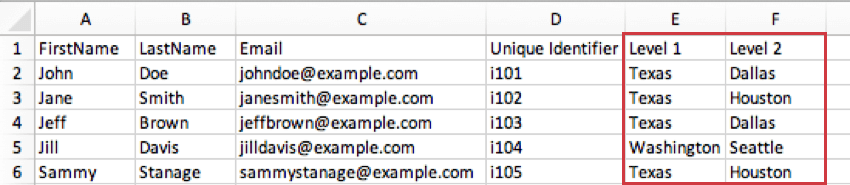
Manager-Metadaten
Wenn Sie Vorgesetzte zu Einheiten in Ihren ebenenbasierten Hierarchien zuordnen möchten, gibt es zwei verschiedene Möglichkeiten, dies zu tun.
- Manager: Diese Spalte gibt an, ob es sich bei dem Teilnehmer um einen Manager handelt. Diese Teilnehmer werden zu Managern der niedrigsten für sie festgelegten Ebene. Die meisten Benutzer verwenden „Ja“, um einen Manager anzugeben. Sie können jedoch auch „1“, „Manager“ oder ein beliebiges Format verwenden, solange die Spalte einen Wert enthält, der angibt, dass der Teilnehmer ein Manager ist.
Beispiel: Im Bild unten ist die niedrigste für Sammy Stanage definierte Ebene Level 1, wo er in der Rolle Customer Success ist. Das „Ja“ in der Spalte „Manager“ gibt an, dass er der Manager für den gesamten Customer Success ist. In der Zwischenzeit ist Jeff Brown als letzte Ebene Employee Experience in Engineering definiert. Das bedeutet, dass er innerhalb von Engineering Leiter der Ebene Employee Experience ist.
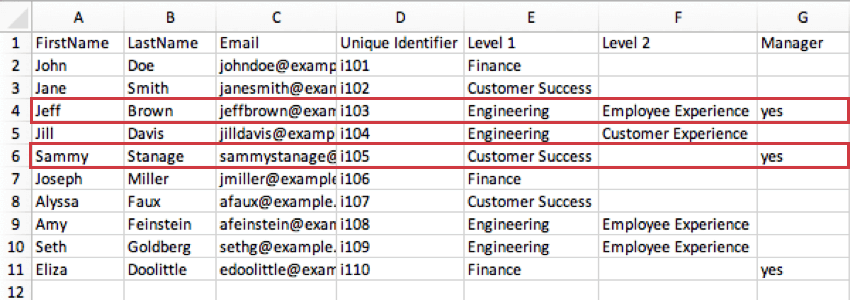
- Managerebene: Mit der Managerebene können Manager identifiziert werden, indem die jeweilige Ebene, die sie verwalten, angerufen wird. Im vorherigen Beispiel gibt derselbe Wert („Ja“) an, ob ein Teilnehmer ein Manager ist oder nicht. Für die Managerebene gibt es jedoch separate Werte für jede Ebene.
Optionale Metadaten
Organisationseinheits-IDs: Mithilfe von Organisationseinheits-IDs können Sie dasselbe Team im Laufe der Zeit identifizieren, auch wenn sich der Name des Teams ändert. Wenn Sie eine stabile Nummer der Organisationseinheit angeben, müssen Sie die Hierarchiedaten nicht manuell zuordnen. Das System erkennt die Nummer und ordnet sie entsprechend zu. Sie dient demselben Zweck wie eine eindeutige Mitarbeiter-ID, jedoch für eine Einheit anstelle eines Mitarbeiters. Sie müssen so viele Organisationseinheitsnummern wie Sie Ebenen verwenden, damit Sie für jede Ebene eine Nummer angeben können.
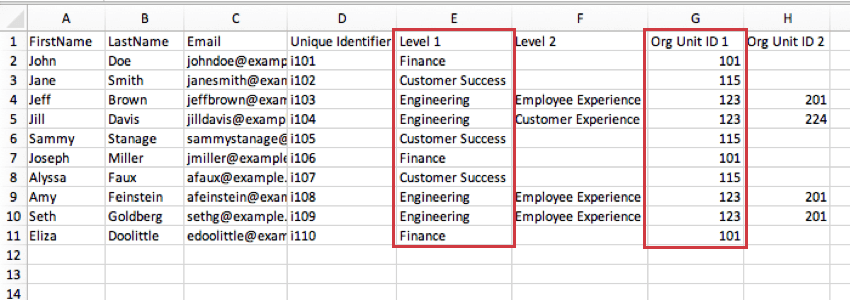
Im Screenshot unten entsprechen die Einheiten auf Ebene 2 der Spalte Nummer der Organisationseinheit 2. Das Employee-Experience-Engineering-Team ist Einheit 201, das Customer-Experience-Engineering-Team 224.
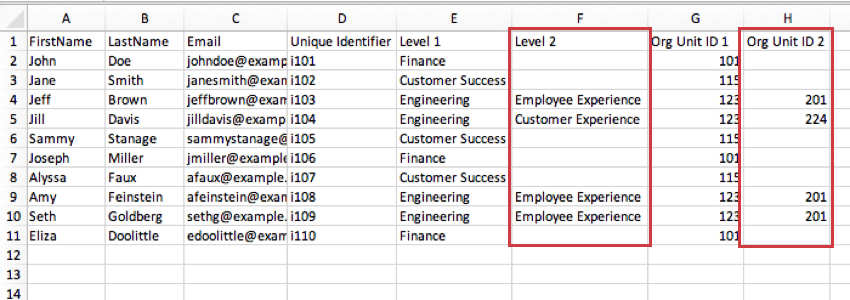
Teilnehmer zu einer Rahmenhierarchie importieren
Rahmenhierarchien werden verwendet, wenn Sie die Identität Ihrer Manager kennen, aber nicht deren direkt unterstellte Mitarbeiter. Anstatt eine Hierarchie um eine Liste direkt unterstellter Mitarbeiter und die darüberliegende Befehlskette zu organisieren, erstellen Sie eine Liste der Manager und der Einheiten, zu denen sie aufrollen.
Im Folgenden finden Sie ein Beispiel für die Skeleton-Hierarchie, um zu beginnen. Legen Sie eine CSV/TSV an, und legen Sie eine Zeile mit jedem Manager an. Sie müssen mindestens über Managerinformationen verfügen, um eine Skeleton-Hierarchie erstellen zu können.
Fügen Sie für jeden Manager eine Spalte für Vorname, Nachname, E-Mail, des Vorgesetzten und alle zusätzlichen Metadaten hinzu, die Sie einschließen möchten. Anschließend müssen Sie die folgenden Metadaten hinzufügen:
- Nummer der Organisationseinheit: Die Nummer der Einheit, die der Mitarbeiter verwaltet.
- ID der übergeordneten Einheit: Die ID der Einheit, die dieser Einheit direkt übergeordnet ist. Dies ist die Einheit, an die der Mitarbeiter berichtet.
- Organisationsbeschreibung: Diese Metadaten sind optional. Hier können Sie einen Namen für die Einheit anlegen, die der Mitarbeiter verwaltet. Dies kann der Name des Teams oder sogar der Name des Managers sein.
Beispiel: Im folgenden Beispiel ist IT eine größere Abteilung, unter der Engineering geschachtelt ist. John Doe ist IT-Vorgesetzter. Daher gibt die Spalte Nummer der Organisationseinheit den Wert 1 an, um anzugeben, dass die Nummer der IT-Einheit 1 ist. Geoff Brown und Jill Davis sind die Manager von Engineering, daher haben beide eine Parent Org ID von 1, um anzugeben, dass IT die übergeordnete Einheit von Engineering ist.
Befragte vs. Nicht-Befragte
Ein Teilnehmer ist ein Teilnehmer, der Ihre Umfrage beantworten kann. Ein Nicht-Umfrageteilnehmer ist ein Teilnehmer, der nicht auf die Umfrage zugreifen kann. Es kann nützlich sein, einige Teilnehmer zu Nichtteilnehmern zu machen, wenn Sie möchten, dass sie die Dashboard-Ergebnisse anzeigen oder Organisationshierarchien validieren können, aber nicht möchten, dass sie eine Umfrage ausfüllen.
Sie können ermitteln, ob der Teilnehmer, den Sie hinzufügen, ein Antwortender zum Projekt ist, indem Sie einen Kopf namens „Umfrageteilnehmer“ einfügen und dann einen der folgenden Werte verwenden:
- 0 – Kein Antwortender
- 1 – Teilnehmer
Wenn Sie die Spalte „Teilnehmer“ nicht in Ihre Datei aufnehmen, werden alle Teilnehmer standardmäßig als Teilnehmer festgelegt.
Maximale und unterstützte Zeichen
Maximal Zeichen für jedes Feld
- Vorname: 50 Zeichen für jeden Vornamen.
- Nachname: 50 Zeichen für jeden Nachnamen.
- E-Mail: 100 Zeichen für jede E-Mail.
- UniqueIdentifier: 100 Zeichen für jede eindeutige ID.
- Alle anderen Metadaten: Metadatennamen sind auf jeweils 90 Zeichen beschränkt, Werte auf jeweils 1000 Zeichen.
Nicht unterstützte Zeichen
Die folgenden Zeichen können in keinem Ihrer Metadatennamen oder -werte verwendet werden:
|
&
;
$
%
< >
()
{ }
*
+
,
`Sie können einen Schrägstrich ( /) in Werten für Felder wie Datumsangaben verwenden, aber Sie können ihn nicht im Metadatenfeldnamen verwenden.